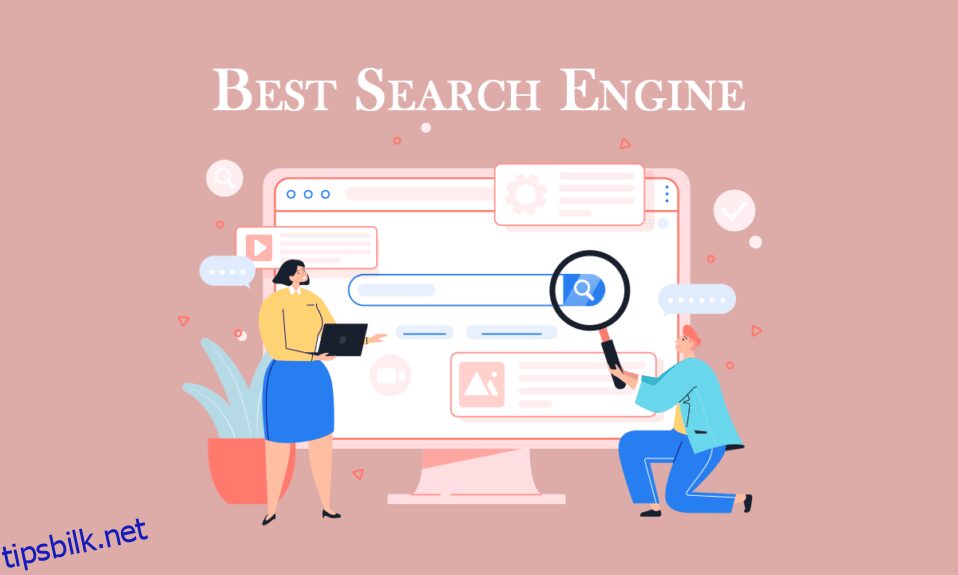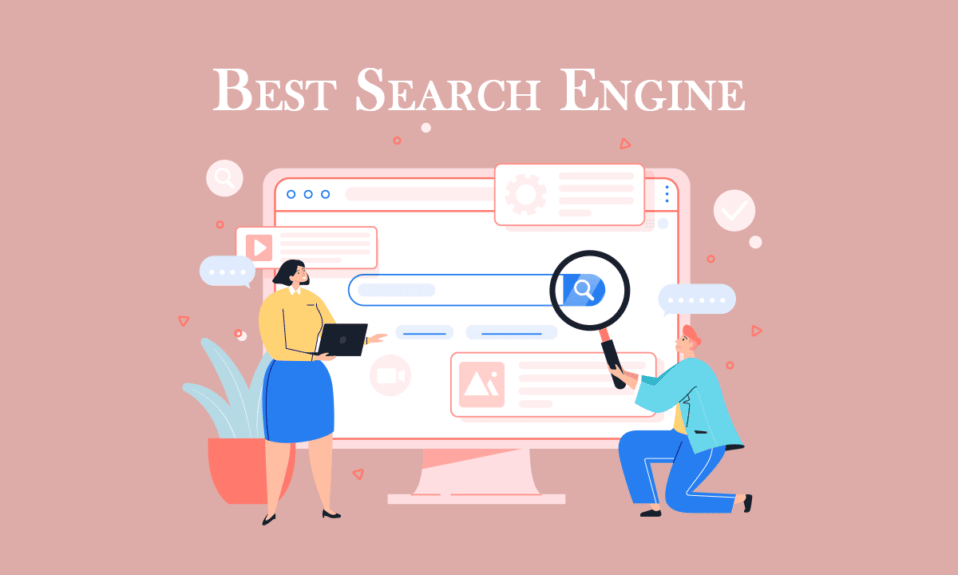
Windows Search er bare nyttig for de mest grunnleggende oppgavene. Selv om det finnes noen nyttige Windows Search-tips og -triks, konkurrerer den fortsatt om å matche tempoet til Mac eller Linux. Hvis du ofte søker etter Windows, bør du i stedet bruke den beste skrivebordssøkemotoren for Windows 10. Du kan være bedre å bruke et av disse gratis tredjeparts Windows-søkeverktøyene i stedet. Hvis du leter etter det beste skrivebordssøket for Windows 10, er du på rett sted. Denne artikkelen vil fortelle deg de beste skrivebordssøkeverktøyene for Windows.
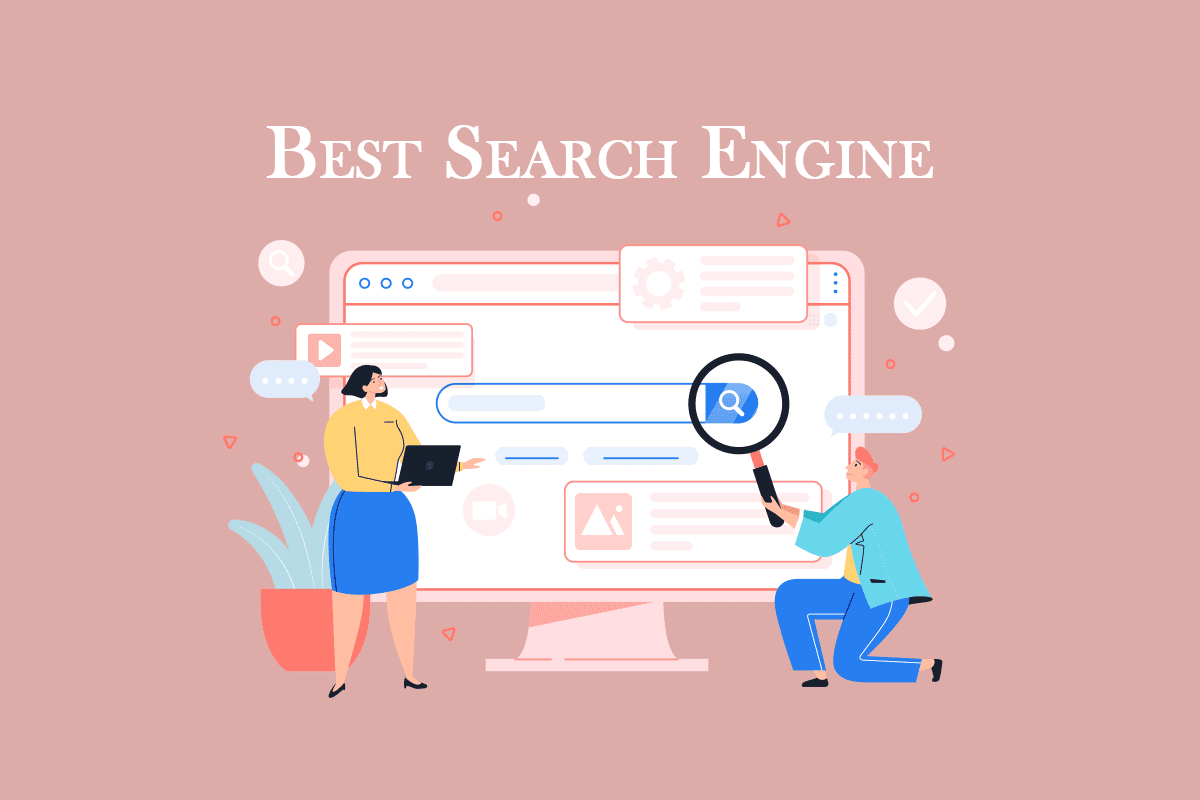
Innholdsfortegnelse
Beste stasjonære søkemotorer for Windows 10
Her er listen over beste skrivebordssøkeverktøy for Windows.
1. Alt
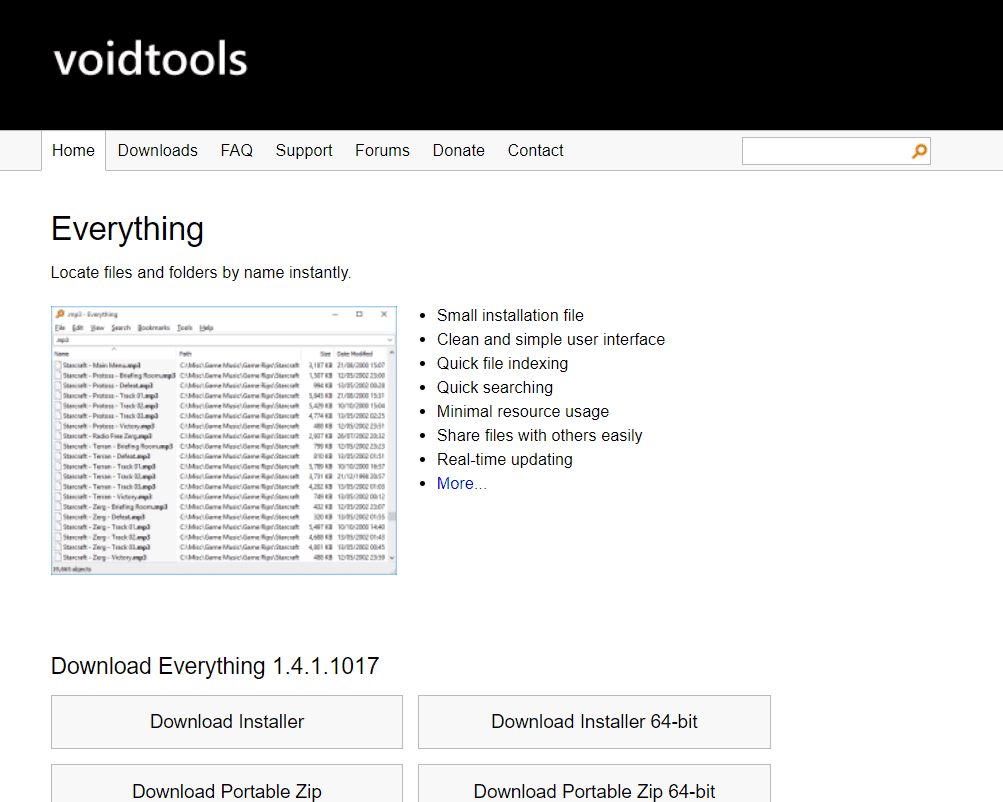
Alt er nok et gratis filsøkeprogram for Windows med et glatt brukergrensesnitt og en rekke nyttige funksjoner.
- Dette verktøyet lar deg se filene til andre nettverkstilkoblede datamaskiner.
- Du kan søke etter eksterne og interne filer på flere plater av NTFS (New Technology File System).
- Du kan filtrere bort skjulte filer og mapper for et enklere og raskere søk.
- Verktøyet vil automatisk indeksere databasen på nytt etter hvert som filene nylig legges til eller endres i sanntid, noe som bør skje på ett sekund.
- Verktøyet er helt gratis for hjem og bedrift.
- Du kan også lagre søk for enklere søk neste gang.
- I tillegg til alle funksjonene ovenfor, har den et bærbart nedlastingsalternativ.
- Dette verktøyet viser alle forslagene mens du søker etter et enklere søk.
- Alt kommer med HTTP- og FTP-servere.
2. Klokt JetSearch
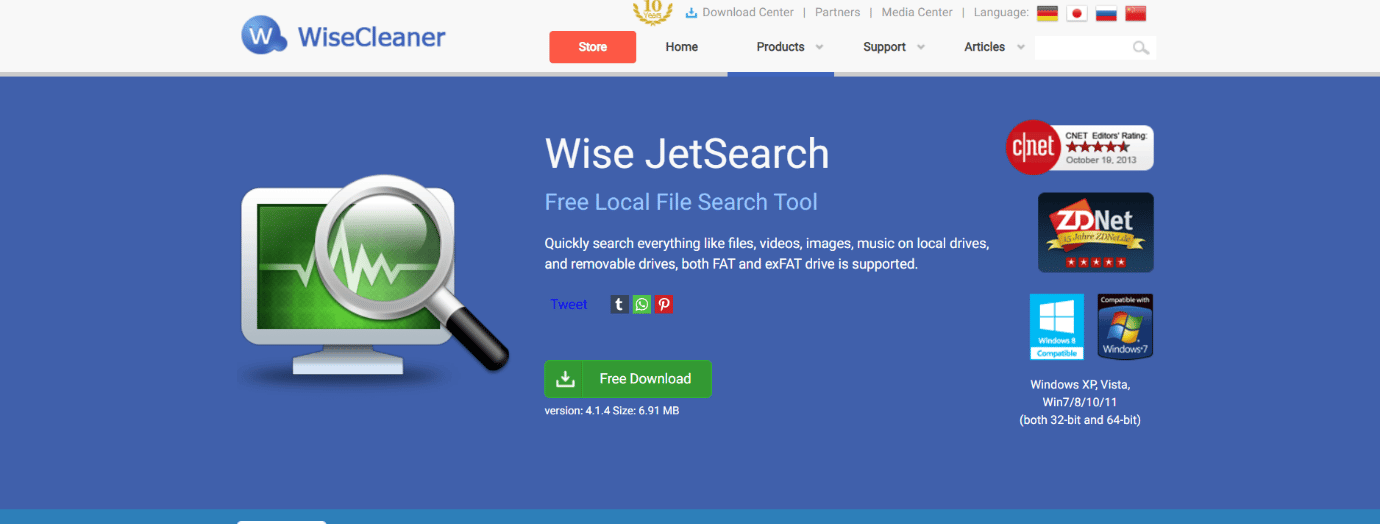
Wise JetSearch er et gratis filsøkeprogram for Windows som kan se etter filer på en hvilken som helst tilknyttet enhet og tok sin plass på listen over den beste skrivebordssøkemotoren for Windows 10 på grunn av funksjonene som er oppført nedenfor:
- Dette verktøyet forenkler et enklere og raskere søk på NTFS- og FAT-plater for å se etter interne og eksterne filer.
- Grensesnittet er grunnleggende og brukervennlig.
- Størrelsen på verktøyet er beregnet til å være rundt 5 MB.
- Popup-widgeten og søkefeltet øverst på skjermen er nyttige for raskere tilgang.
- I tillegg kan du søke etter filer på alle de koblede stasjonene samtidig.
3. Duplicate File Finder
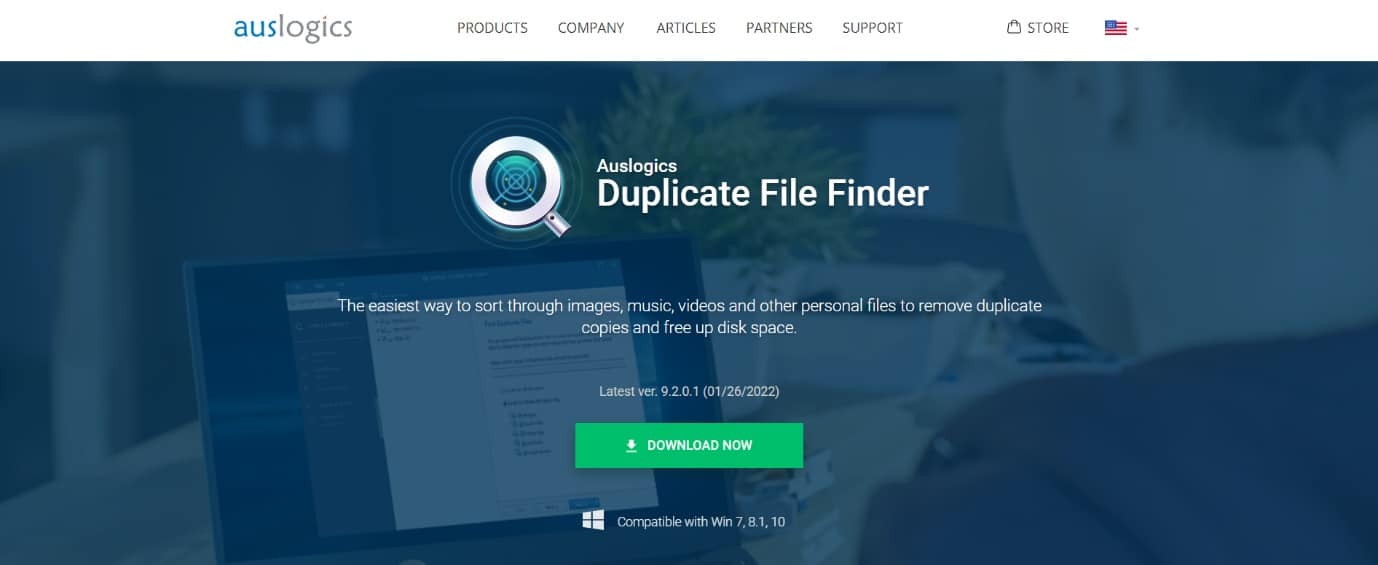
Neste på denne listen er Duplicate File Finder fra Auslogics. Dette er en av de beste på listen siden den finner dupliserte filer med følgende viktige egenskaper:
- Du kan tilpasse søket ditt på søkekriteriesiden etter å ha valgt filtype.
- Du kan enkelt sortere eller finne filer under kriterier som navn, bane, størrelse og siste oppdateringsdato.
- Dette verktøyet hjelper deg med å finne og velge en av duplikatfilene av en bestemt type for å gjøre sletting enklere.
- Du kan også finne dupliserte kopier av bilder, lyd, videoer, arkiver og applikasjonsfiler.
- I tillegg kan du også finne og slette dupliserte skjulte filer eller mapper.
- Denne programvaren har et innebygd redningssenter, som ligner på papirkurven, for å hente feil slettede filer.
- Du kan enkelt kvitte deg med duplikater for å frigjøre plass på lokale eller eksterne stasjoner.
4. Hurtigsøk
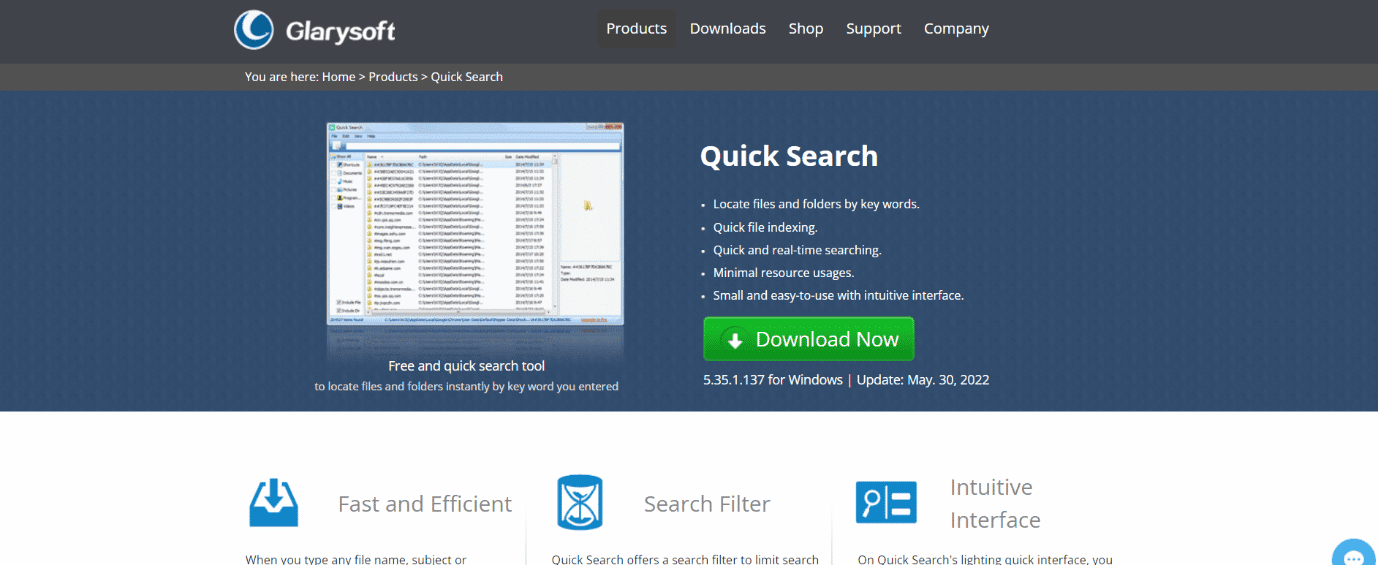
Glarysoft-programvarevirksomheten tilbyr et gratis søkeprogram kalt Quick Search med følgende viktige egenskaper:
- Dette verktøyet finner og sorterer filer raskt for umiddelbar handling.
- Den blar gjennom alle stasjonene for å finne den nødvendige filen eller mappen.
- Du kan også se hvordan programvaren fungerer i et minimert vindu nederst på skjermen.
- Forslagene eller resultatene for søket vises i et popup-vindu for enklere tilgang.
- Du kan trykke på Ctrl-tasten for å vise eller skjule søkefeltet. På denne måten kan du unngå forstyrrelser fra søkefeltet på alle data.
- Du kan også bruke filteret til å sortere bare snarveier, mapper, dokumenter, fotografier, videoer eller musikk.
5. Søk i Mine filer
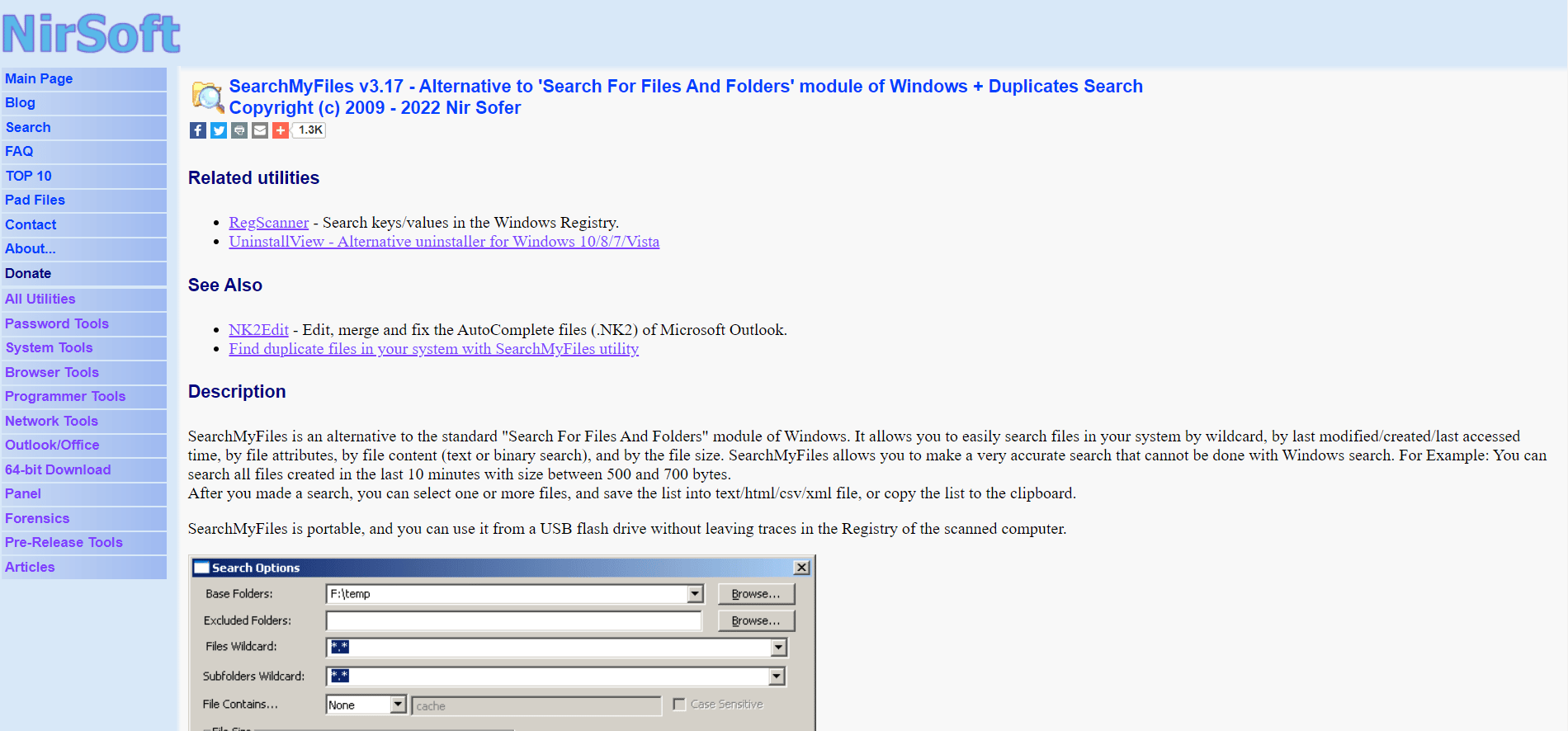
Til tross for sin lille filstørrelse på 100 KB, er SearchMyFiles et bærbart filsøkeprogram med mange funksjoner som er oppført nedenfor:
- Denne beste skrivebordssøkemotoren for Windows 10 har både standardsøk og duplikatfilsøker.
- Du kan også lagre søk for senere bruk.
- Søkeresultatene kan eksporteres til HTML og gjøres til Windows-høyreklikk-kontekstmenyen.
- Flere alternativer er tilgjengelige for å filtrere ut fil- eller mappesøk, for eksempel størrelse, filtype, skjult, komprimert, kryptert, arkivert, sist oppdatert, endret og tilgangsdato.
6. FileSeek
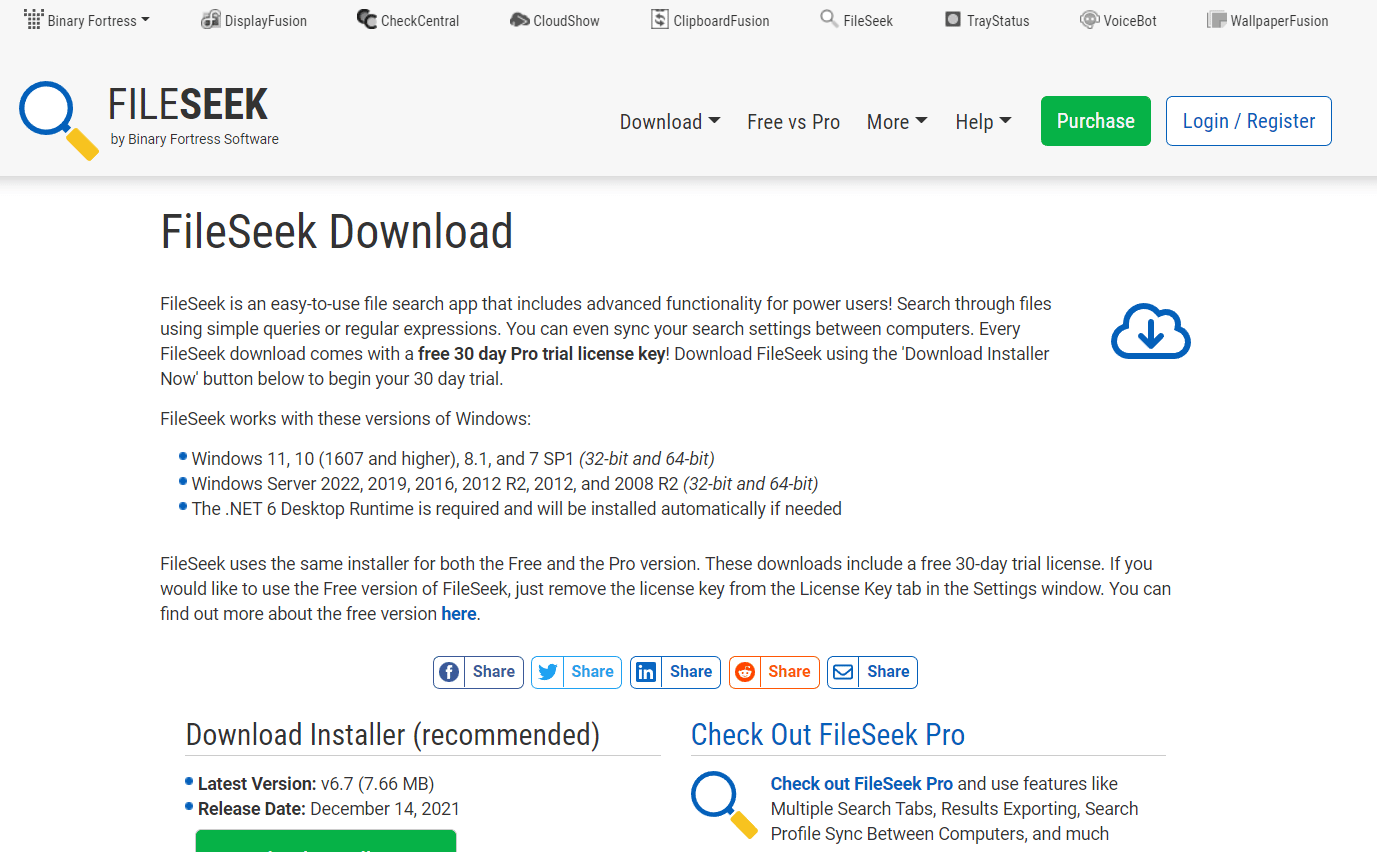
FileSeek regnes som en av de beste på listen for sine betydelige funksjoner som er oppført nedenfor:
- Du kan aktivere delen Ekskluder bane for å begrense søket.
- Du kan også begrense filteret ved å bruke ulike alternativer, for eksempel dato og filstørrelse.
- I det avanserte søkefeltet kan du bruke andre filtre som for eksempel store og små bokstaver og aktivere/deaktivere søk i undermapper.
- Dette verktøyet kan lastes ned som standard eller bærbar programvare, avhengig av behovet.
7. UltraSearch
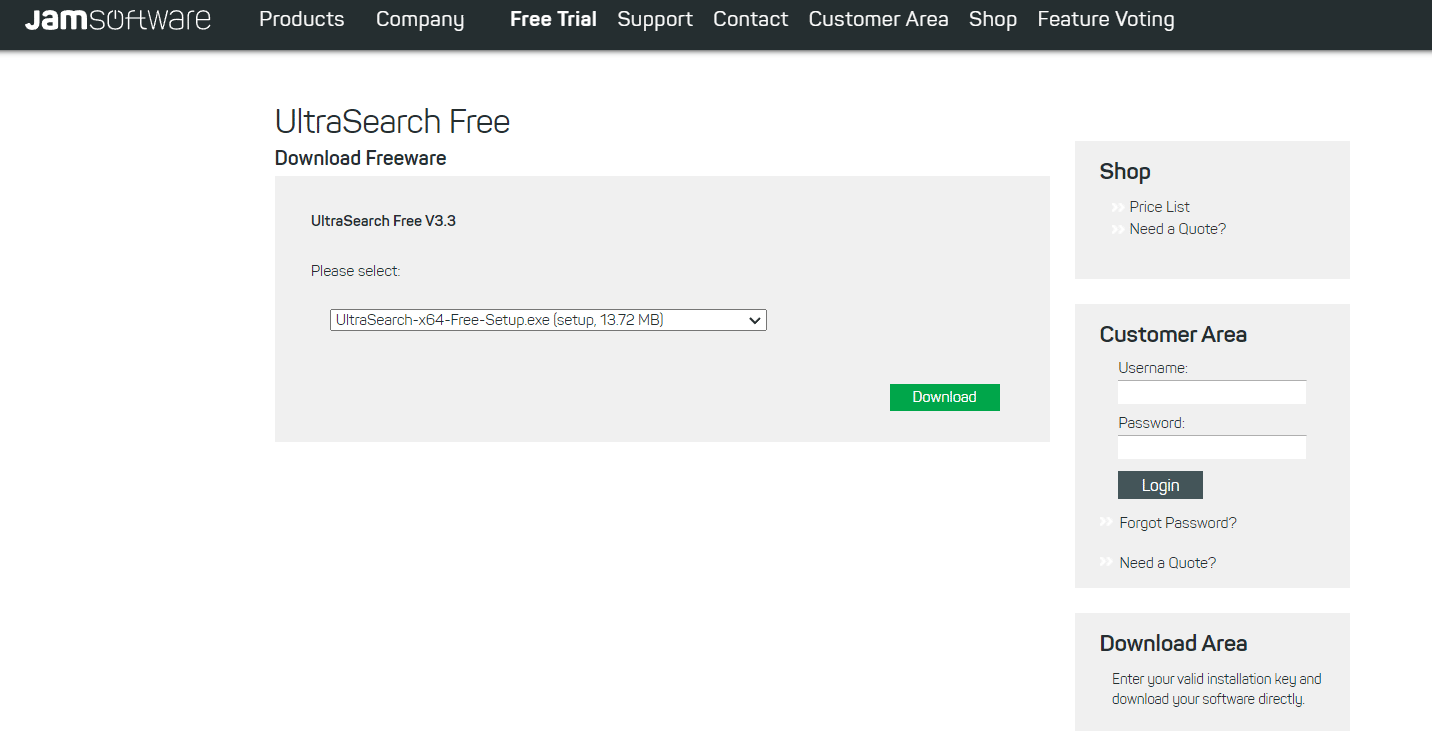
UltraSearch er et gratis fil- og mappesøkeverktøy med følgende viktige funksjoner:
- Det gir et raskt søk, kontekstmenyintegrasjon og et ekskluderingsfilter.
- Dette verktøyet ligner på Windows Filutforsker, og ikonene ligner på Windows Filutforsker.
- Du kan begrense søket med eksklusjonsfilteret etter navn, plassering, overordnet mappe, dato for siste endring og enhver setning/ord.
- Det gjør det lettere for deg å laste ned verktøyet som en bærbar ZIP-fil eller en komplett installasjon.
- Denne programvaren er kompatibel med Windows 10, 8 eller 7.
- Responshastigheten til dette verktøyet er ekstremt rask.
8. LAN Search Pro
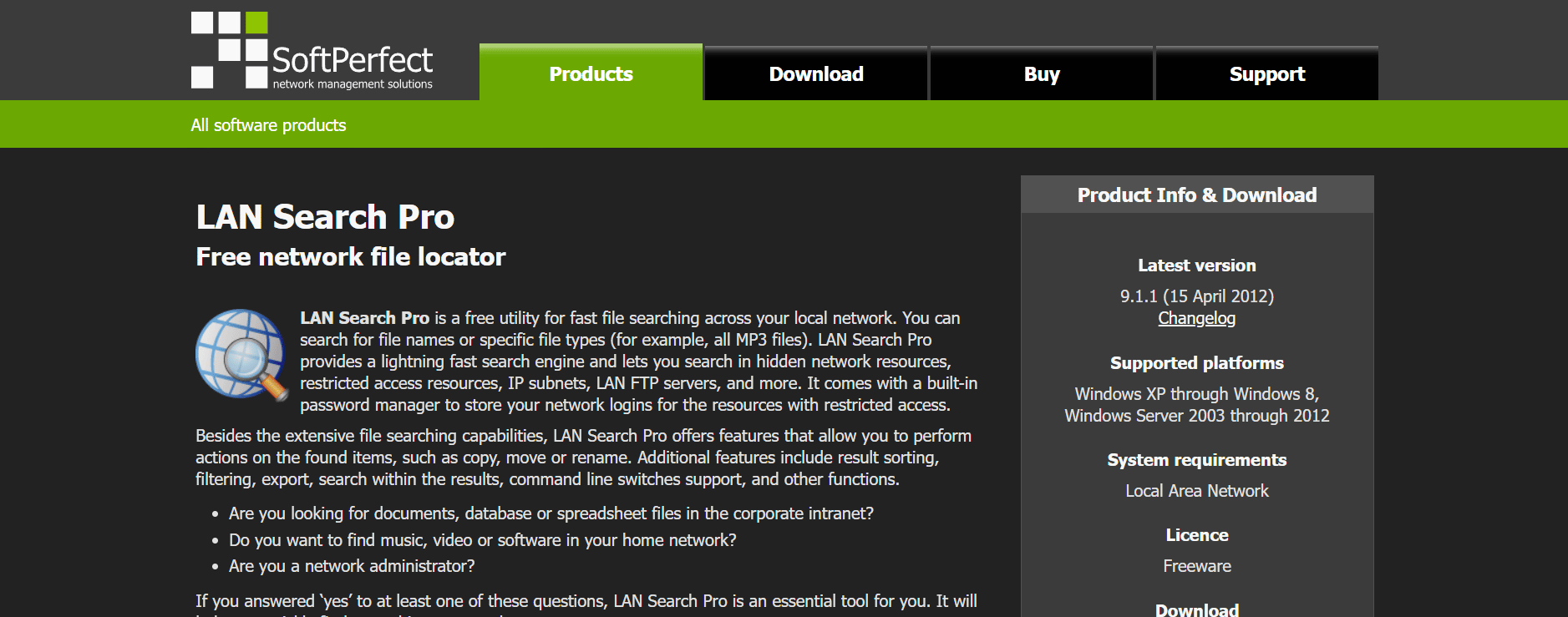
LAN Search Pro er et filsøkeverktøy som søker etter filer på tvers av et nettverk bortsett fra lokale harddisker. Det er et av de beste skrivebordssøkeverktøyene for Windows med følgende funksjoner:
- LAN Search Pro kan søke etter hvilken som helst tilkoblet maskin på nettverket ditt som du har påloggingsinformasjon for.
- Du kan også lagre påloggingsinformasjonen selv om du ikke er administrator.
- Du kan laste ned denne programvaren som en standardapplikasjon eller bærbar programvare, avhengig av nedlastings-URL.
9. Copernic Desktop Search
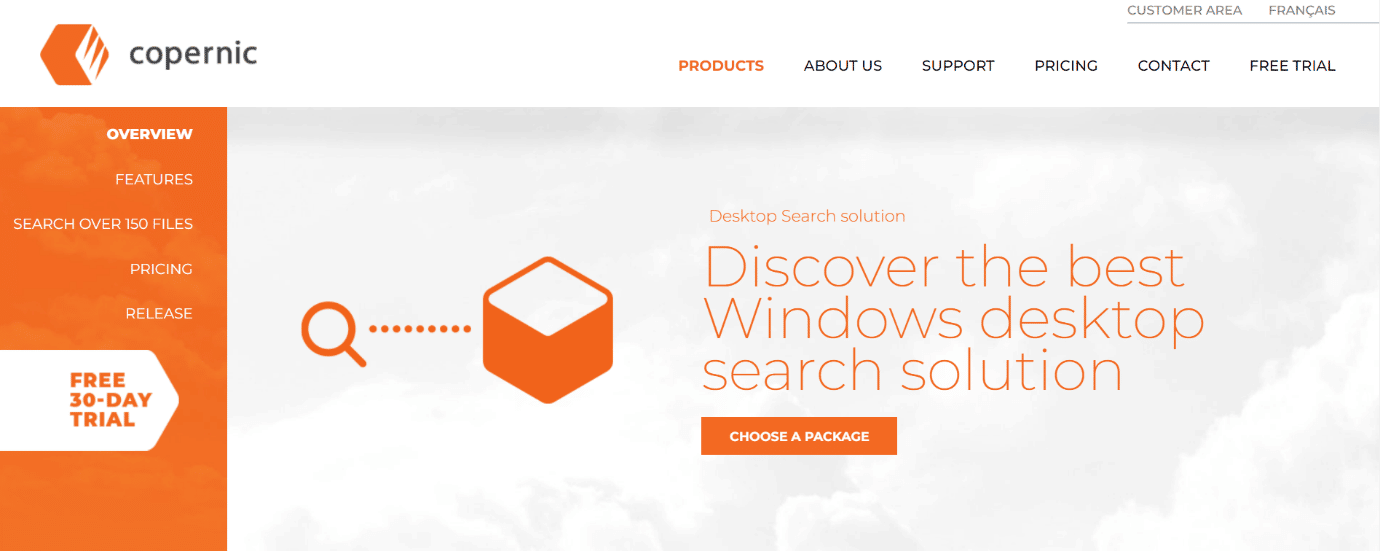
Copernic Desktop Search er det beste alternativet for enkeltpersoner som ønsker å søke i datamaskinfiler og e-poster.
- Dette verktøyet lar deg søke etter over 119 typer filer i gratisversjonen.
- Dette verktøyet støtter boolske operatorer (AND, OR, NOT og andre).
- Bortsett fra gratisversjonen, tilbyr den en pro-versjon. Denne versjonen lar deg søke etter filer som Microsoft Office, Outlook, PDF, Cloud Services og andre.
- I tillegg bruker ikke programmet mer plass og forstyrrer ikke systemets ytelse.
- Denne programvaren ser etter filer eller mapper på alle tilgjengelige eller tilkoblede stasjoner.
- Du kan bruke avgrensningsruten på venstre side for å søke dypere etter filer eller mapper på enheten.
10. Lookeen

Lookeen er det ultimate skrivebordssøkeprogrammet som finner det du trenger, når du trenger det.
- Den søker etter et stort antall filer i forskjellige formater.
- Applikasjonen søker raskt etter hver e-post, fil og bilde.
- Verktøyet ser etter filer fra Microsoft Outlook, PST-arkiver og Exchange-servere til offentlige mapper på skrivebordet.
- Du kan raskt få tilgang til verktøyet ved å trykke på Ctrl-tasten.
- I tillegg har verktøyet automatisk sanntidsindeksering for å finne de nyeste filene.
- Du kan tilpasse søkeresultatene i forskjellige farger.
- Søkeresultatlisten og avanserte filtre viser all filinformasjon.
- Du kan også bruke dette verktøyet som et tillegg i Outlook.
- Denne enkle applikasjonen har et grunnleggende og brukervennlig brukergrensesnitt.
11. Agent Ransack
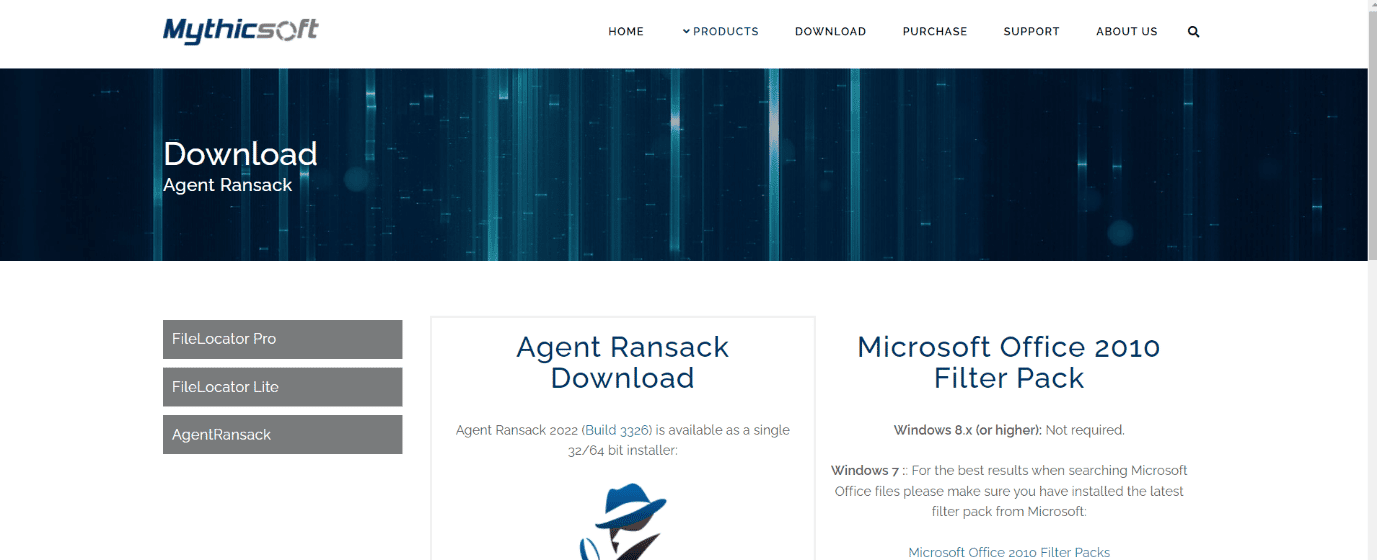
Agent Ransack er et gratis og svært tilpassbart skrivebordsøkeprogram som lar deg søke med ikke-Windows-søkekriterier.
- Verktøyet vil begynne å fungere umiddelbart når du slår det på.
- Du kan bruke flere filtre som filstørrelse, sist oppdatert, opprettet eller åpnet datoperiode, filtype og så videre.
- Grensesnittet er enkelt å bruke, noe som gjør det enklere for ikke-teknologiske personer med en velskrevet brukermanual.
- Søkelengden og søkeresultatene vises i forskjellige vinduer for rask forståelse.
- Det beste er at dette verktøyet raskt finner filene som Windows Search sliter med å finne.
12. Listarisk
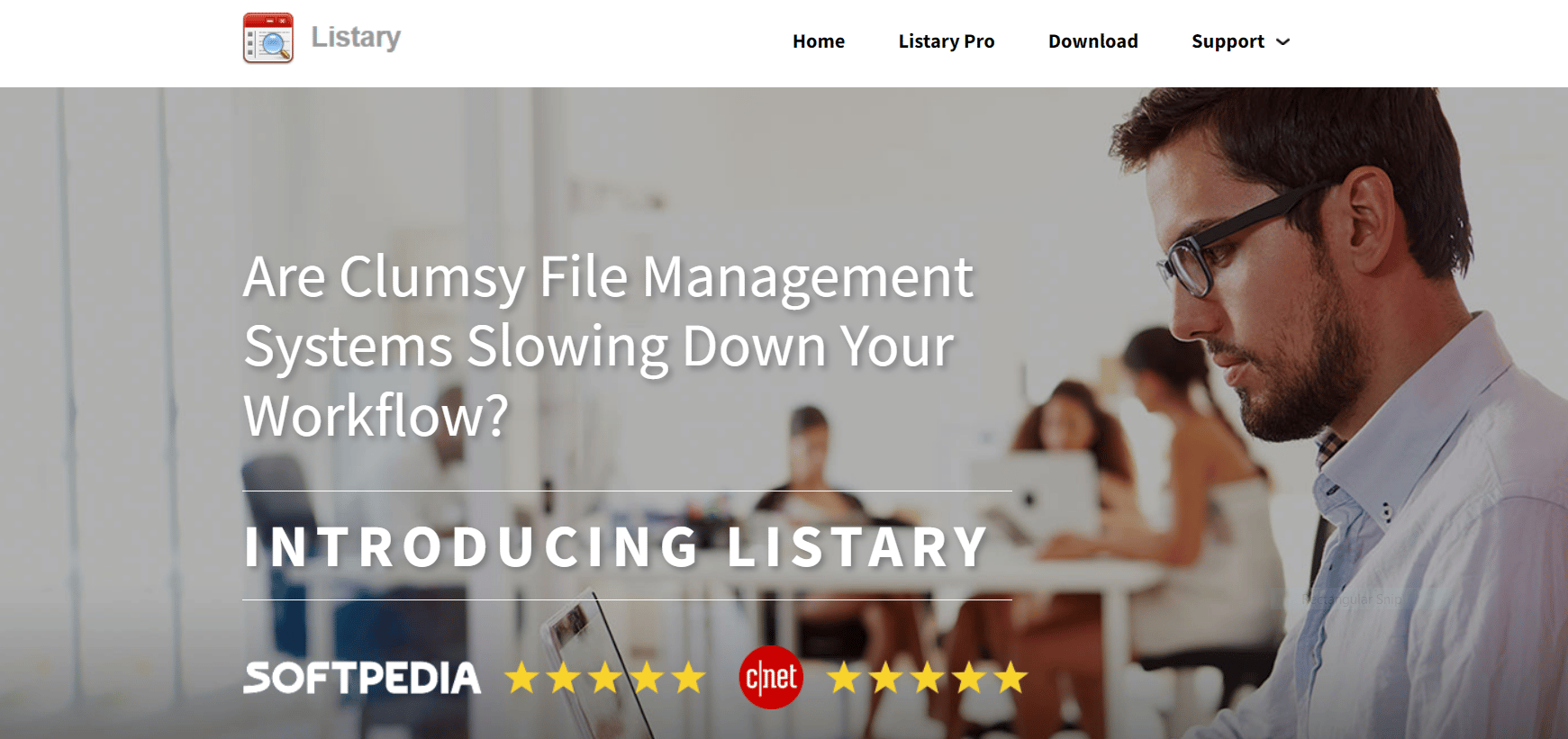
Listary er et grunnleggende verktøy (bare 3,35 MB) med en enkel design og brukervennlig grensesnitt. Den har også følgende viktige funksjoner:
- Denne programvaren vil raskt finne filen eller mappen bare ved navn.
- Den mest merkbare funksjonen til dette verktøyet er Disksøk. Denne funksjonen lar deg skrive og søke etter filen i selve Windows Utforsker.
- Verktøyet vil gjenkjenne og finne åpne eller kjørende filer og applikasjoner.
13. Aten File Finder
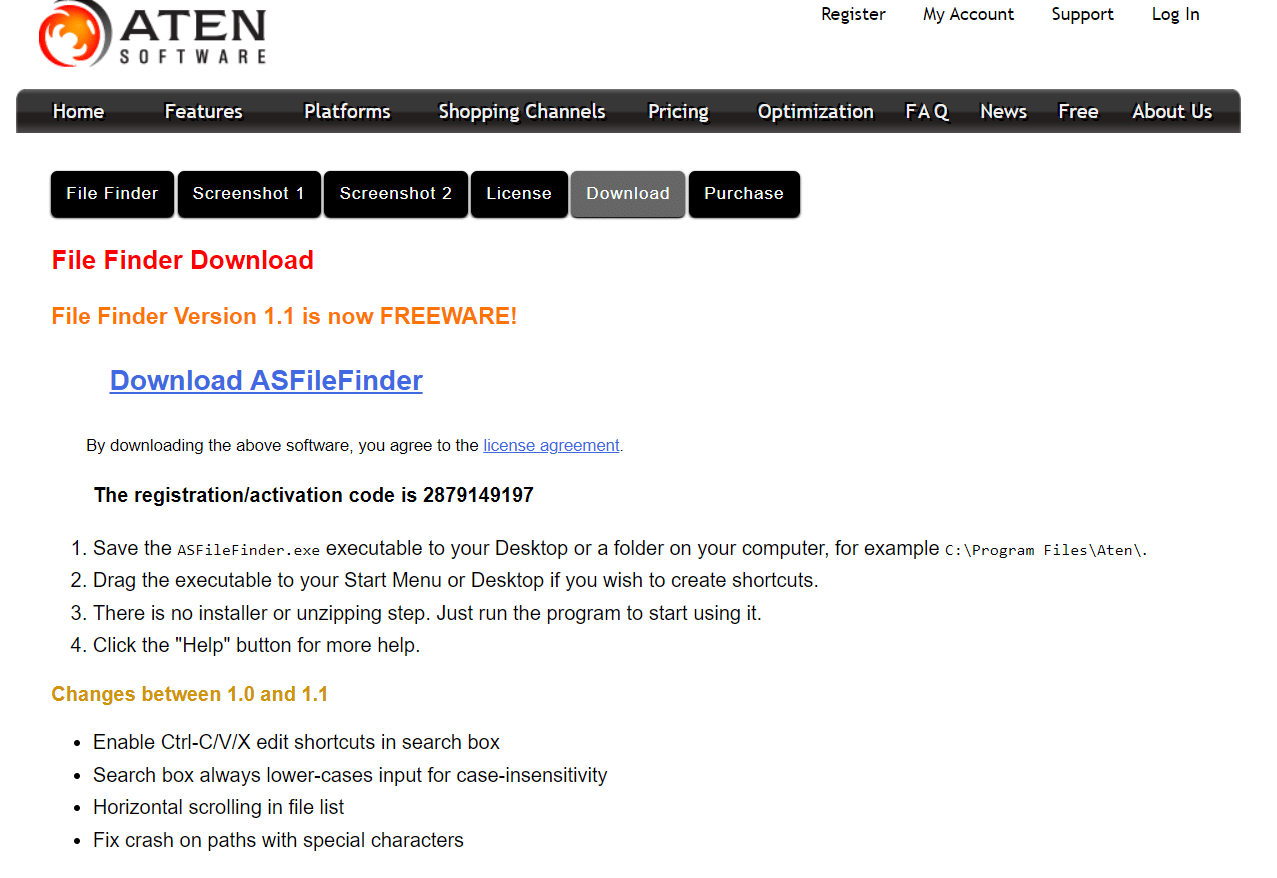
Aten File Finder er en applikasjon med et brukervennlig grensesnitt og har følgende egenskaper:
- Dette verktøyet vil hjelpe deg å finne filen eller mappen selv om du ikke husker navnet på filen eller mappen nøyaktig.
- For å få tilgang til alle funksjonene må du abonnere og betale et månedlig medlemskap.
- Dette er det beste alternativet til Windows» standard filsøkemekanisme.
- Du kan aktivere eller deaktivere standard Windows-søk ved å bruke dette verktøyet.
- I tillegg kan du finne ustrukturerte filer, for eksempel videoer, lyd, bilder eller kildekode.
- Verktøyet oppdateres jevnlig for bedre funksjon og ytelse.
- Ulempen med denne programvaren er at den mangler mer kompleks funksjonalitet, for eksempel søk med spesifiserte utvidelser eller størrelser.
14. FileFinder av Ikiru People
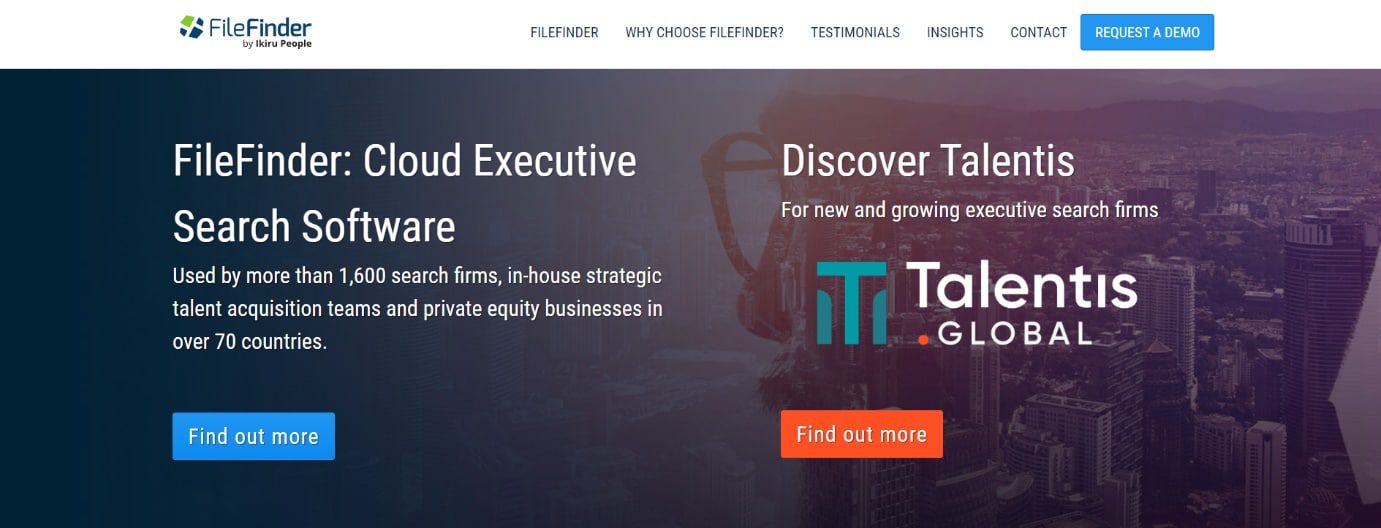
Ifølge skaperne er FileFinder Anywhere det beste Cloud Executive Search-verktøyet som brukes av rundt 1600 søkefirmaer.
- Verktøyet lager klientrapporter.
- Rapportene kan eksporteres direkte til Word, Excel og andre formater.
- Søkearbeidet og rapportene kan deles og samarbeides med alle de ansatte.
- FileFinder Anywhere er tilgjengelig i to versjoner: FileFinder Anywhere Essentials og FileFinder Anywhere Premium.
- Essentials-versjonen er en grunnleggende nettleserbasert webprogramvare med Microsoft Outlook-tilkobling.
- FileFinder Anywhere Premium inkluderer alle fordelene med FileFinder Anywhere Essentials og et ekstra skrivebordsprogram. Denne versjonen forenkler også tilleggsfunksjoner som KPI-administrasjon og rapportoppretting.
- Du kan se søkeresultatene og oppdatere databasen uten å forlate Outlook-innboksen på smarttelefonen.
- Programmet bruker nettet og sosiale medier for raskt å samle inn data om enkeltpersoner og bedrifter.
***
Vi håper at denne artikkelen var nyttig, og at du har lært om den beste skrivebordssøkemotoren for Windows 10. Gi oss beskjed om det beste skrivebordssøket du liker best for Windows 10. Send eventuelle spørsmål eller forslag i kommentarfeltet nedenfor. Fortell oss også hva du vil lære videre.